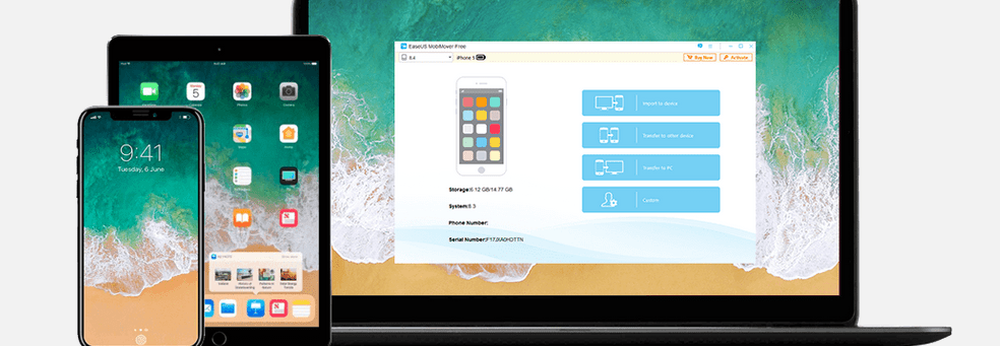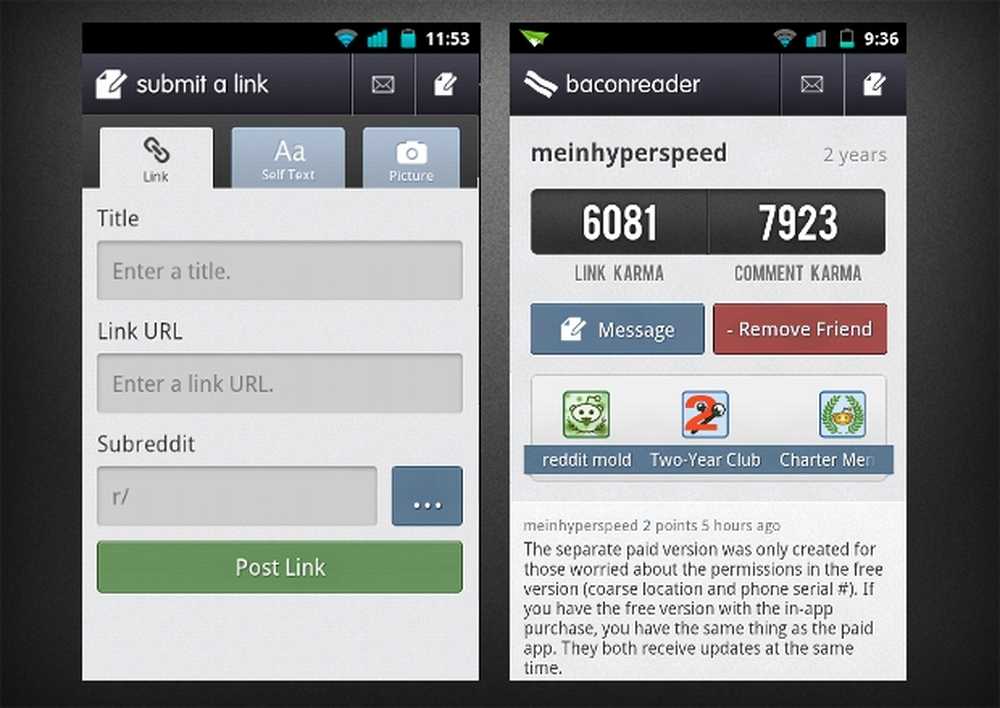Copiați-vă gratuit Windows sau MAC PC-ul cu MOZY [groovyReview]


În week-end sora mea ma sunat într-o panică. „Nu pot să încep calculatorul! Ea are peste zece ani de istorie Quicken pentru afacerea mea mică și nu este susținută oriunde! AJUTOR!“
Suna familiar? Sperăm că nu, dar șansele sunt dacă nu sa întâmplat încă, va fi în curând. Acest lucru se datorează faptului că statisticile arată că, în medie, peste 140.000 de hard diskuri se prăbușesc în fiecare săptămână, iar alte 12.000 de laptopuri sunt pierdute sau furate de pe aeroporturi în fiecare săptămână.
Din fericire pentru sora mea, cu aproximativ un an în urmă, când ne-a invitat pentru "cina" gratuită de asistență tehnică, în timp ce curățam PC-ul de un an de acumulare de viruși am decis să instalez o copie gratuită a lui Mozy. Am făcut o excursie la Fry, am luat o nouă unitate și ea a revenit și a alergat fără pierderi de date. Final fericit.

Cine este Mozy?
Ok, povestea sa încheiat și e timpul să te gândești serios la backup-ul de la calculatorul de acasă. Vestea bună este că este simplu să folosiți serviciul online de rezervă "cloud" Mozy.com. Mozy este o soluție online de backup "cloud" care oferă 2 gigabytes de backup gratuit online. Agentul lor de backup este simplu de instalat și configurat.
De ce să folosiți Mozy pentru a copia datele mele?
Deși există alți furnizori care oferă backup de tip "cloud", îmi place Mozy din mai multe motive diferite.
- Mozy oferă t2 concerte de stocare online gratuite și de stocare nelimitat pentru o taxă fixă de 4.95 dolari pe lună.
- Clientul lor este simplu și ușor de instalat și configurat.
- Clientul de rezervă Mozy vă permite să criptați datele înainte să le încărcați. Aceasta este o veste minunată, deoarece nu știi niciodată ce "goons" ar putea lucra în centrele de date la distanță, cu acces la datele tale.
- Mozy păstrează versiuni de fișiere timp de 30 de zile, în cazul în care trebuie să vă întoarceți la o copie veche a unui fișier.
- Mozy nu va dispărea, deoarece EMC (lider mondial în stocarea centrelor de date corporative) a achiziționat Mozy în 2007.
- Mozy acceptă atât computerele MAC, cât și cele Windows
- În cazul în care casa dvs. arde sau computerul dvs. este furat, datele dvs. sunt blocate în siguranță în al lor centru de date.
Prezentare generală rapidă a aplicației Instalare și configurare
1. Recomandarea mea este să configurați contul gratuit cu 2 GB. Dacă vă place serviciul, puteți oricând să faceți upgrade la un cont HOME pentru taxa fixă de 4,95 USD cu rezervă nelimitată.
Mozy 2GB gratuit ce link-ul de descărcare
2. Configurați contul gratuit și descărcați fie clientul MAC, fie clientul Windows.
Notă: Toate capturile de ecran preluate din Windows 7

Vă recomandăm să aruncați o privire și la pagina de conturi. Pagina de conturi este locul în care vă veți configura unde sunt stocate toate informațiile dvs., despre numărul de date pe care le-ați copiat în siguranță, despre ce computere se fac copii de rezervă, vă faceți upgrade, etc..
3. Apăsați butoanele tipice Următorul, Următorul, Următor până când instalarea se încheie.

4. Începeți expertul de configurare și reintra ta adresa de email și parola pe care l-ați configurat în timpul înregistrării. Clic Următor → cand e gata.

STOP! CITEȘTE CU ATENȚIE!
Ok, acum aveți o alegere foarte critică de făcut. Așa cum sa menționat mai sus, (motivul # 3 pentru utilizarea Mozy.com) unul dintre marile lucruri despre utilizarea lui Mozy pentru backupul datelor dvs. este clientul de rezervă va cripta datele înainte de al încărca în "norul" Mozy. Această criptare este o caracteristică frumoasă deoarece aceasta vă va asigura că datele dvs. nu sunt găsite niciodată pe o copie de rezervă bandă într-un depozit undeva sau pe un server de fișiere undeva dacă societatea intră vreodată în faliment. Criptarea în repaus este BUNĂ.
Deci, ceea ce trebuie să decideți la pasul 5 de mai jos este dacă doriți sau nu să utilizați cheia de criptare Mozy SAU cheia dvs. de criptare. Lasă-mă să explic:
Mozy Key
Binele:
Să presupunem că computerul dvs. este furat. Nici o problema! Doar conectați-vă la Mozy, descărcați clientul Mozy, instalați-l și începeți restaurarea datelor. Nu trebuie să vă amintiți altceva decât adresa dvs. de e-mail pe care ați folosit-o cu Mozy și parola.
Răul:
Dacă oricând Mozy dorește să obțină acces la contul dvs., tot ce trebuie să faceți este să resetați parola în contul dvs. Mozy și să vă conectați ca și să efectuați o restaurare. De ce ar face asta? Cine știe. Poate că ești un dușman al statului (sau acuzat) și un judecător îl primește pe Mozy ca o citație să-i convingă să o facă. Nu am nici o idee. Punctul meu, totuși, este dacă Mozy vrea să aibă acces la fișierele tale, pot.
Acum, dacă toate backup-urile sunt date Quicken sau imagini ale copiilor dvs., aceasta este probabil o modalitate bună de a merge. Dacă totuși sunteți o intimitate paranoidă groovyReader ca mine (tocmai pentru că paranoicul tău nu înseamnă că nu sunt pe cale să te aducă), este posibil să doriți să mergeți cu opțiunea Cheie personală.
Cheia personală
Binele:
Utilizând o cheie privată personală pe care o generați (Vă recomandăm să utilizați o expresie de acces looooooong) înseamnă că Mozy nu va avea capacitatea de a avea acces la datele dvs. uşor. În cazul în care datele dvs. apar la o licitație de faliment corporativ pe hard discuri vechi sau casete de rezervă, ar trebui să fiți buni.
Răul:
Dacă PC-ul dvs. moare sau este furat și trebuie să vă recuperați datele, după instalarea clientului Mozy pe noul dvs. PC / MAC vi se va cere o frază de acces lungă și puternică pe care ați utilizat-o când configurați inițial contul. Dacă nu o puteți găsi sau nu vă amintiți, acum ați terminat. Joc încheiat. Nu există nici o ușă din spate. Datele dvs. sunt aproape goale pentru totdeauna. Personal, aceasta este calea pe care o dau mereu; cu toate acestea, am un proces pentru a nu uita fraza de acces pe care o voi scrie despre un alt moment. (Eu aș face-o acum, dar e târziu și sunt obosită.)
Acordat, dacă sunteți un dușman al statului sau un terorist, probabil că nu ar trebui să îl folosiți pe Mozy. Cred că dacă CIA, NSA sau PTA doresc să obțină datele dvs., o cheie AES de 256 de biți nu o va opri.
5. Decideți metoda pe care doriți să o utilizați pentru a vă proteja datele și Clic radio buton. În exemplul meu, mă duc Clic Criptați datele mele cu cheia AES personală pe 256 de biți.

6. După ce ați citit AVERTIZARE din nou, Type în cheia dvs. Dacă aveți un chei cheie existent dintr-o instalare anterioară, puteți import de asemenea.

Dacă aveți un SAFE, un depozit de siguranță sau un dispozitiv Thumb Drive, vă păstrați în permanență; apoi puteți salva cheia pe unitatea hard disk și o puteți copia în unitatea Thumb Drive pentru păstrarea în siguranță. Acest proces este o opțiune excelentă dacă nu doriți să riscați să uitați parola. Acestea fiind spuse, dacă doar lăsați-o pe computerul dvs. și calculatorul este pierdut sau furat, PW-ul dvs. este dat împreună cu datele dvs..
7. Decideți dacă doriți să salvați o copie a fișierului cheie. Clic da sau Nu.

Expertul vă va scana automat unitatea de hard disk și va crea o operație de salvare de rezervă prin gruparea fișierelor în seturi de copii de rezervă. (Documente, e-mail, fișiere financiare etc.) În exemplul de mai jos, a trebuit să deselectez fotografiile pentru că contul meu gratuit permite doar 2 ghizii de date. Acest lucru este ok, pentru că această copie de rezervă se face în primul rând doar pentru datele mele 16 Megs of Quicken.
8. Confirmați corectitudinea inițială a copiei de rezervă (și este sub 2 concursuri) și Clic Următor →

9. Mozy va efectua un test rapid de încărcare pentru a verifica dacă conexiunea la Internet este suficient de bună pentru copiile de rezervă online. Dacă aveți o linie DSL sau mai bine, ar trebui să fiți bine. Clic Următor →.

Dacă aveți un computer mai lent, Mozy ar putea provoca întreruperi atunci când încărcați copii de rezervă noi. Pentru a rezolva aceasta, ele vă permit să reglați bara de culori pentru a alege PC Performance Vs. Viteza de rezervă. Vă recomandăm să lăsați totul la setarea implicită.
10. Clic Următor →.

Acum este momentul să începeți primul backup. Vă recomandăm să lăsați totul la setările implicite și să inițiați copia de rezervă. Dacă doriți să personalizați setările mai târziu în modul expert, puteți. Pentru moment, totuși, hai să facem o copie de rezervă pentru a vă asigura datele în siguranță.
La fel ca în nota "REMEMBER", mai jos, dacă faceți o copie de rezervă, ar putea dura câteva ore sau chiar câteva zile, în funcție de viteza de conectare și de cantitatea de date pe care o susțineți. Prima dată când mi-am susținut întregul computer folosind planul de 4.95 dolari, a durat aproximativ două săptămâni, deoarece a fost realizată o copie de rezervă de aproximativ 400 de Concursuri de date. Da, stiu. Vestea bună este că o dată ce backup-ul inițial se încheie, backup-urile viitoare sunt foarte rapide, deoarece se efectuează doar delta sau backup-ul incremental.
11. Clic finalizarea

12. Nimic de făcut aici, dar urmăriți-vă ca PC-ul dvs. este susținut în Cloud! Ahhh ... Mă simt mai bine gata! Clic Ascunde dacă backup-ul va dura ceva timp.

Când minimizați copia de rezervă, puteți accesa mai târziu aplicația Mozy. dând clic pe pictograma Mozy din bara de activități Windows.


După cum am menționat mai devreme, în imaginea de mai sus, Mozy va urmări acum orice modificare a fișierelor și a dosarelor. Dacă ștergeți ceva sau adăugați ceva în sistemul dvs., PC-ul dvs. MAC / MAC va fi păstrat în sincronizare cu "nor" la fiecare 20 de minute.

Cum Pentru a restaura fișierele cu Mozy
Există mai multe modalități diferite de a restaura fișierele pe care le-ați copiat pe Mozy. Cea mai ușoară metodă este să folosiți doar Windows Explorer. Pur şi simplu Dreapta-Clic pe o Pliant sau Fişier pentru a avea acces la funcția Mozy Restore din meniul contextual. De acolo este foarte simplu să restaurați o versiune a fișierului.
Bacsis: Click dreapta meniul contextual este o altă modalitate excelentă de a alege foldere sau fișiere care să fie incluse într-o copie de rezervă Mozy viitoare.
O altă modalitate de a vă restabili fișierele Mozy backup este prin intermediul clientului actual Mozy. Pur şi simplu Click dreapta Mozy Taskbar icoană și Clic Restaurați fișierele.

Această acțiune va lansa întregul client Mozy, care vă va permite să restaurați ultima versiune de fișiere sau versiuni de fișiere de până la 30 de zile în urmă.

Și, desigur, puteți restabili fișierele din browserul web și prin intermediul Fed-Ex dacă aveți nevoie să restaurați o întreagă unitate de hard disk.

După cum puteți vedea, opțiunile sunt robuste, dar ușor de navigat și de utilizat. Cel mai bun lucru este 100% gratuit. Acum există câteva funcții "expert" suplimentare pe care le voi acoperi la o dată ulterioară, dar cred că deocamdată mesajul ar trebui să fie destul de clar. BACKUP COMPUTER! Dacă aveți nevoie de ajutor, dați-mi voie să știu! Aruncați comentariile de mai jos sau dacă aveți o întrebare sau o problemă detaliată, creați un nou subiect în Forumul nostru gratuit!
Mozy.com oferă gratuit 2 GB de rezervă
Mozy.com Nelimitat $ 4.95 lunar tarif plat